【MacType电脑版下载】MacType字体渲染 v2017.628.0 官方正式版
软件介绍
MacType字体渲染工具是一款本来用于Mac系统进行字体修改或者说修饰的工具,现在知识兔为用户们分享了Windows版本的MacType,用户们可以使用软件进行Windows7以上系统的字体修饰,使用户们的电脑能呈现苹果电脑那样的字体质感,使用上也非常方便,快来下载MacType电脑版试试吧!
MacType字体渲染工具之前称为GDI++,软件可以完美取代Win系统自带的CLearType字体渲染方式,从而使得用户们的电脑拥有苹果甚至超过OS系统的字体质感,安装过程也非常简单,有需要的小伙伴们,可以在下载MacType官方正式版。
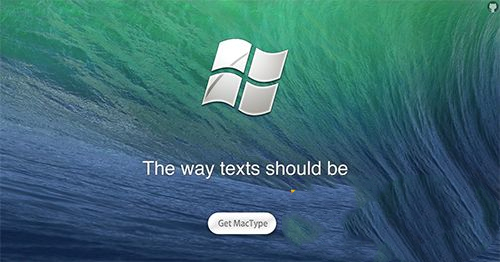
MacType官方正式版安装方法
1、等待MacType下载完成,解压缩并双击exe文件进入安装向导

2、确认MacType字体渲染工具安装位置,然后勾选同意使用协议并点击下一步
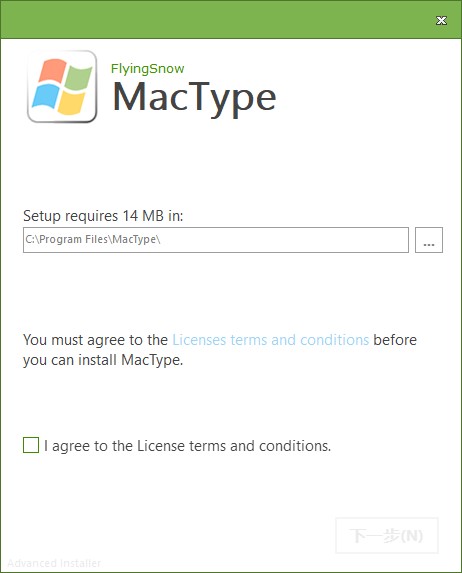
3、选择你需要的安装类型,就会自动开始安装
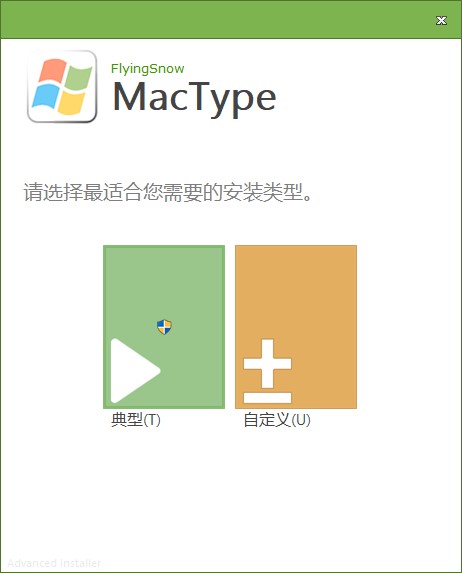
4、等待软件安装完成就可以使用这款软件了

MacType界面说明
一、让你的字体如Mac般丝滑:MacType影响我从Windows转到Mac的主要原因就是字体,我一直认为Mac的字体会更加的优雅。
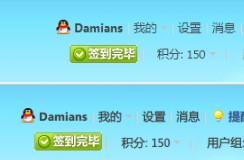
安装完后我建议选择服务 不用每次都手动开启软件
二、Mac 任务栏(MyDock)该程序可以让你的任务栏与Mac相差无几
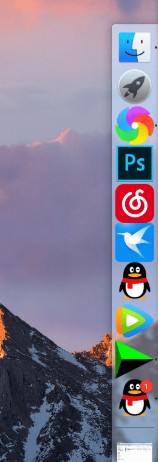
三、鼠标指针模拟右键安装之后在个性化中选择更换鼠标指针就OK啦
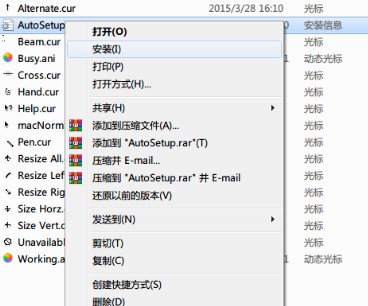
四、字体安装双击打开字体文件,点击左上角的安装即可安装字体。
五、添加空格快速预览功能(Seer)Mac 还有一个相当方便的功能: 通过单击空格键来对几乎所有格式的文件进行预览,Seer 这款软件将这个功能搬到了 Win 上。在格式兼容性方面,Seer 表现不错,基本上像 jpg、png、MS Office、PDF、txt、音乐、视频等等基础格式都能很好地兼容。并且 Seer 分享了扩展功能,让我们对其未来的文件格式兼容性有了更美好的想象。
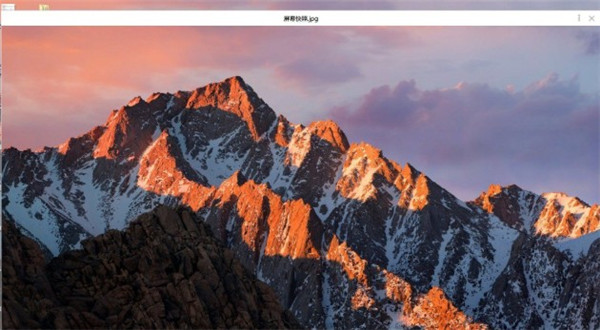
MacType使用教程
1.在开始菜单栏,打开 MacType用户向导
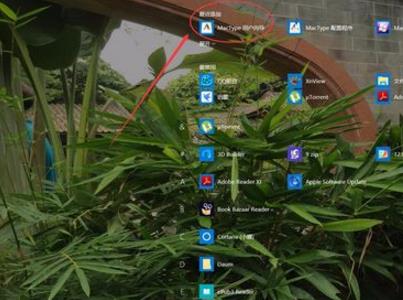
2.点击左侧 的 run as a sevice ,意思就是会加载为一项系统服务,自动启动
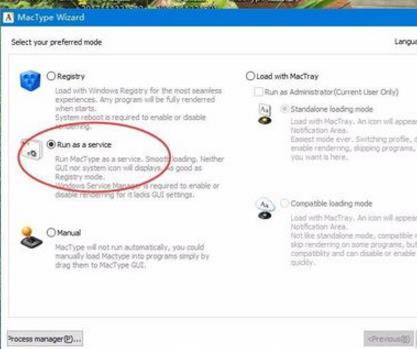
3.然后下一步,进行字体设置,选择一个自己认为清晰美观的就可以啦
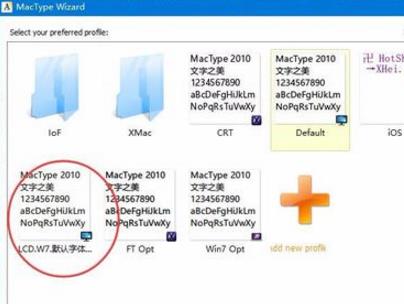
4.弹出确认页面,点击OK 。是不是发现系统字体美观多了?
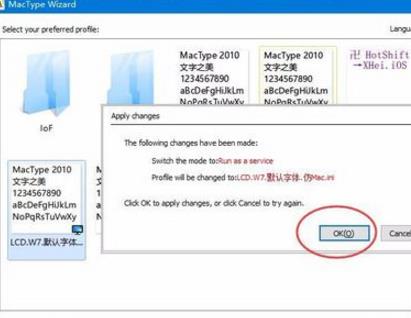
更新内容
1、Windows 8/8.1/10 兼容。
2、重新启用对DirectWrite的优化配置支持。
3、请使用DirectWrite=1来启用此功能。此功能无参数可配置,优化参数根据其他参数而自动给出。
4、升级FreeType到2.6.5,注意此版本的渲染效果和旧版有所不同。
5、Tuner和Tray支持HiDPI。
6、向导的缩略图列表支持文件夹。
7、向导多语言切换优化。
8、修正Chrome会缺字或者渲染混乱的问题。
9、支持Metro程序渲染加载,各模式均可(请务必安装到Program Files文件夹并选中安装到系统文件夹,否则无效)。
10、修正firefox等程序中纵排文字重叠的问题,同样感谢silight-jp分享的问题解决思路。
11、解决部分程序中文字斩脚的问题,再次感谢silight-jp的优秀代码。
12、解决了Windows8/8.1/10下加载到挂起程序会卡住很久的问题。
13、Tray现在可以识别最新的系统版本了。
注意事项
默认只有default.ini配置开启了对dw的支持,其他配置基本都没有开启。请注意手动添加。
下载仅供下载体验和测试学习,不得商用和正当使用。
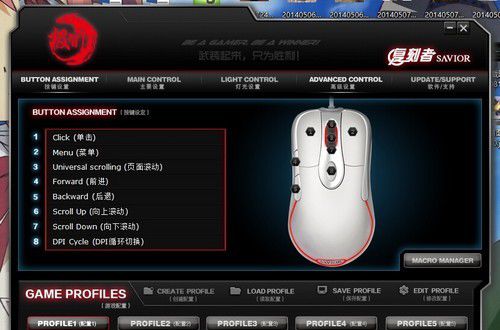
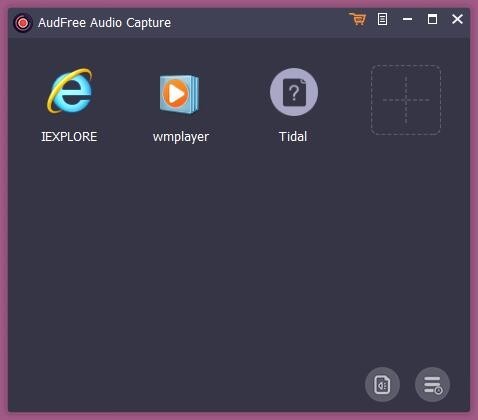
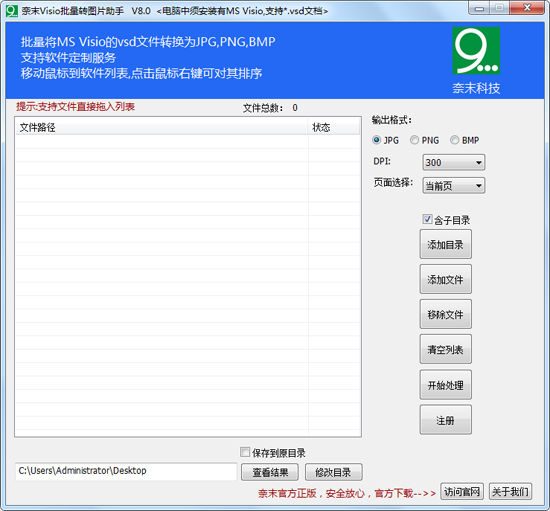
发表评论